Apple Music'i Şarkı Dinlememenin 10 Yolu
Neden Apple Müziğim İndirilmiyor?
Sevdiğiniz o sanatçının yeni bir şarkısı yeni çıktı ve cihazınıza indirmeyi deniyorsunuz. Can sıkıcı, bunu buldun Apple Music şarkı indirmiyor! Sizi müzik dinlemekten alıkoyan nedir?gitmek? Çeşitli Apple kullanıcıları, "Şarkılar İndirilemiyor" yazan bir mesaj alma konusunda şikayetçi olmuşlardır. Diğerleri, indirme düğmesine dokunduktan sonra indirme işlemini başlatmak için boşuna bekleyen ekranlarına bakar; bazıları bile, düğme dönüşlerini hiçbir şey olmadan günlerce rapor eder!
Apple Music İndirme Nasıl Onarılır
Aynı sorunlardan muzdaripseniz, sizi ilgilendirdik. Şu soruyu yanıtladık: "Neden Apple Music'im hiç şarkı indirmiyor?" Sorunu kolayca düzeltmenin en iyi 10 yolunu burada bulun.
- 1. Yol: Ağ Bağlantınızı Kontrol Edin
- 2. Yol: Apple Music App'i Yeniden Başlatın
- Yol 3: iCloud Music'i kapatın ve iPhone'u yeniden başlatın
- 4. Yol: Çıkış Apple Kimliği
- 5. Yol: Kapatın ve "Apple Music'i Göster" i açın.
- Yol 6: Apple Müzik Uygulamasını Güncelleyin
- Yol 7: iPhone Yazılımını Güncelleyin
- Yol 8: Apple Music'in Veri Kaybı Olmadan Çalışmamasını Düzeltmek için iPhone Sistemini Onarın
- Yol 9: Sil ve Apple Music'i Yeniden Yükle
- 10: Yardım için Apple ile İletişim Kurun
1. Yol: Ağ Bağlantınızı Kontrol Edin
Yapmanız gereken ilk şey, Wi-Fi veya Verilerinizin açık olup olmadığını kontrol etmektir. Şarkıları indirmek için cep telefonunuzun verilerini kullanıyorsanız, Apple Music’in de kullanmasına izin vermelisiniz. Bunu yapmak için:
- "Ayarlar" a gidin. Sonra "Müzik" üzerine dokunun.
- "Hücresel Veri" yi "Açık" kaydırarak kullanma izni verin.

2. Yol: Apple Music App'i Yeniden Başlatın
Apple Music artık müzik indirmediğinde, sorunu düzeltmek için başka bir seçenek de uygulamayı yeniden başlatmak. Çok kolay, basitçe:
- Giriş Düğmesine çift tıklayın.
- Kapatmak için Apple Music App uygulamasını kaydırın.
- Ana sayfada Apple Music'i açın. Uygulamayı daha yeni başlattınız.
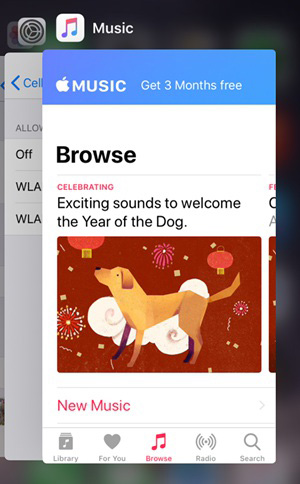
Yol 3: iCloud Music'i kapatın ve iPhone'u yeniden başlatın
Cihazınızda, Apple Music'in normal şekilde çalışmasını engelleyen bazı arka plan uygulamaları çalışıyor olabilir. Bu sorunu çözmek için aşağıdaki adımları izlemenizi öneririz:
- "Ayarlar" uygulamasını açın ve "Müzik" e gidin.
- İCloud Müzik Kütüphanesi düğmesini kapatın.
- Cihazınızı normal şekilde kapatın ve tekrar açın.
- İCloud Müzik Kütüphanesi seçeneğini tekrar açın ve istendiğinde "Etkinleştir" i açın.
- Müzik uygulamasını çalıştırın.
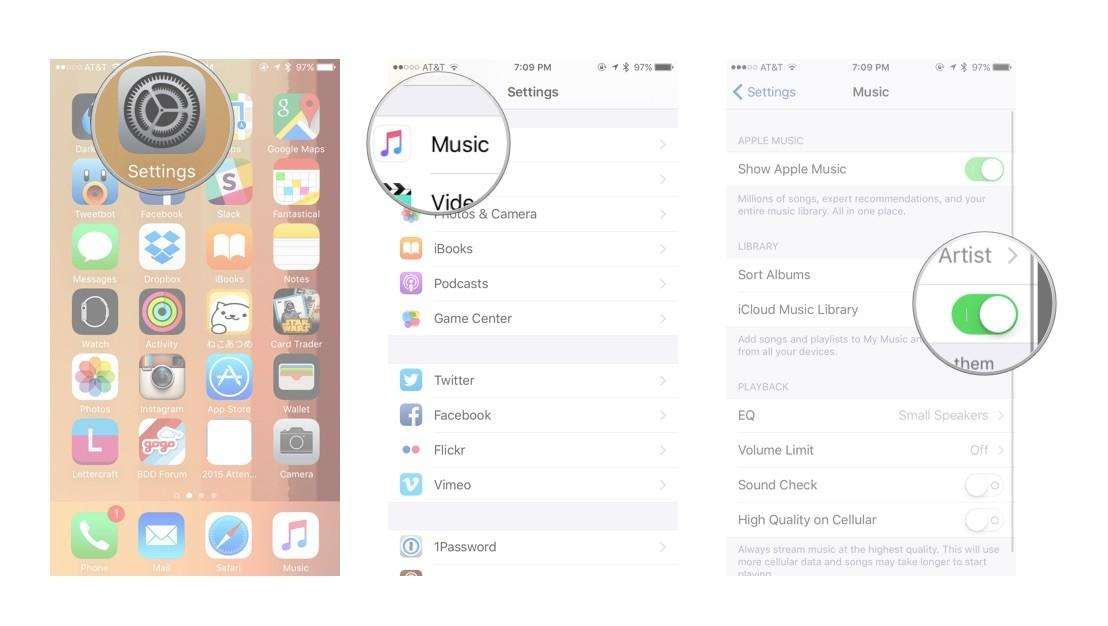
4. Yol: Çıkış Apple Kimliği
Apple ID'niz, diğer uygulamaların yanı sıra Apple Music'e erişim anahtarınızdır. Apple Music'in sorun indirmemesine yardımcı olup olmadığını görmek için çıkış yapıp tekrar oturum açmayı deneyebilirsiniz. Bunu yapmak için:
- "Ayarlar" üzerine dokunun.
- Adınızın yazıldığı yere dokunun ve "Oturumu Kapat" ı seçin.
- Aynı adımları kullanarak tekrar oturum açın ve ardından Apple Music'i çalıştırın ve bir şarkı indirmeyi deneyin.
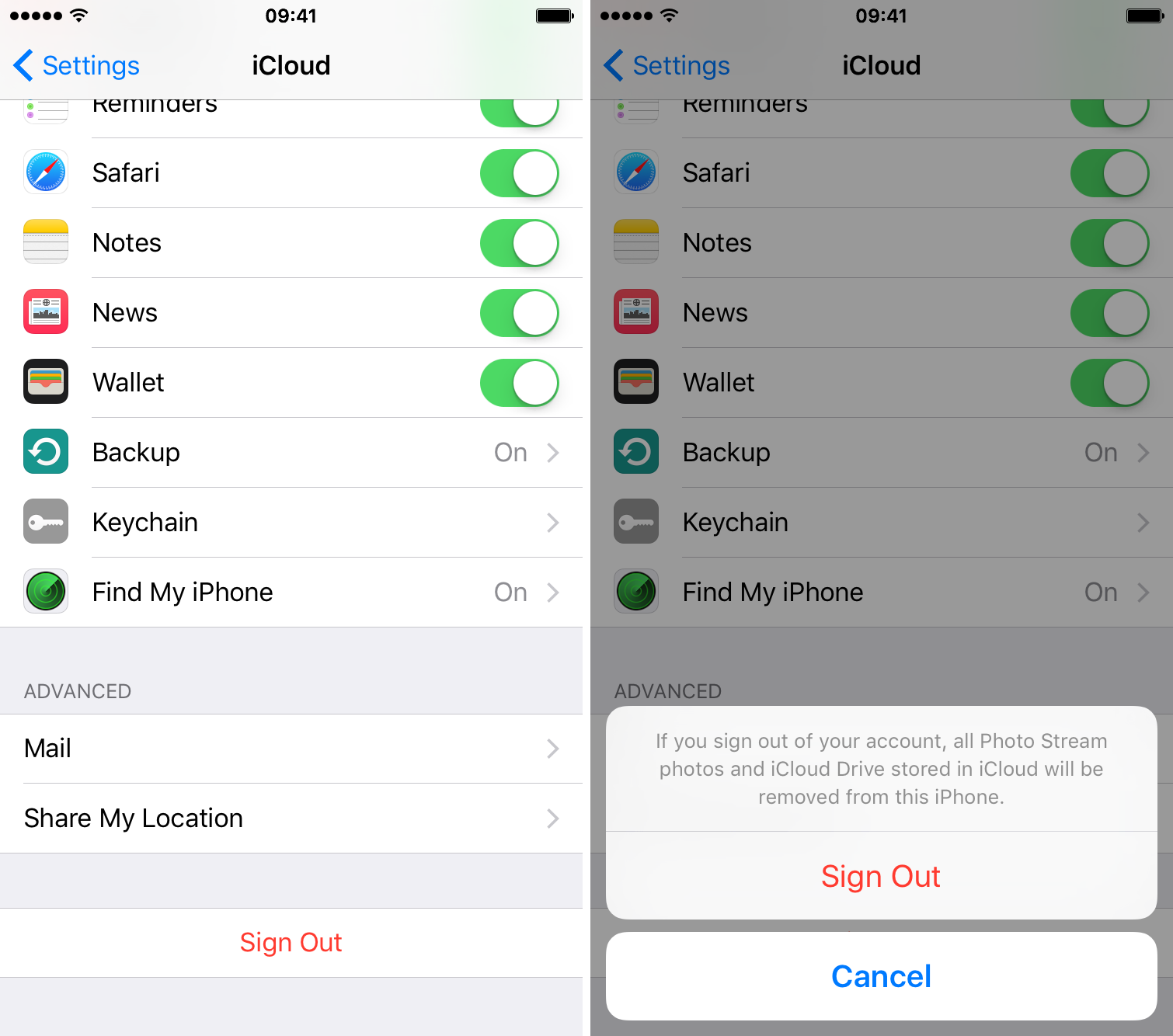
5. Yol: Kapatın ve "Apple Music'i Göster" i açın.
"Apple Müzik Göster" aslında görmek için bir seçenekAna sayfadaki uygulama. Bu seçeneği kapattığınızda, Apple Music gizlenir ve Apple Music şarkıları indirilemediğinde uygulamayı bu şekilde yeniden başlatabilirsiniz.
- Ayarlara git".
- "Müzik" te, "Elma Müziği Göster" i kaydırın.
- Yeniden başlatmak için tekrar kaydırın ve Apple Music'i çalıştırın.
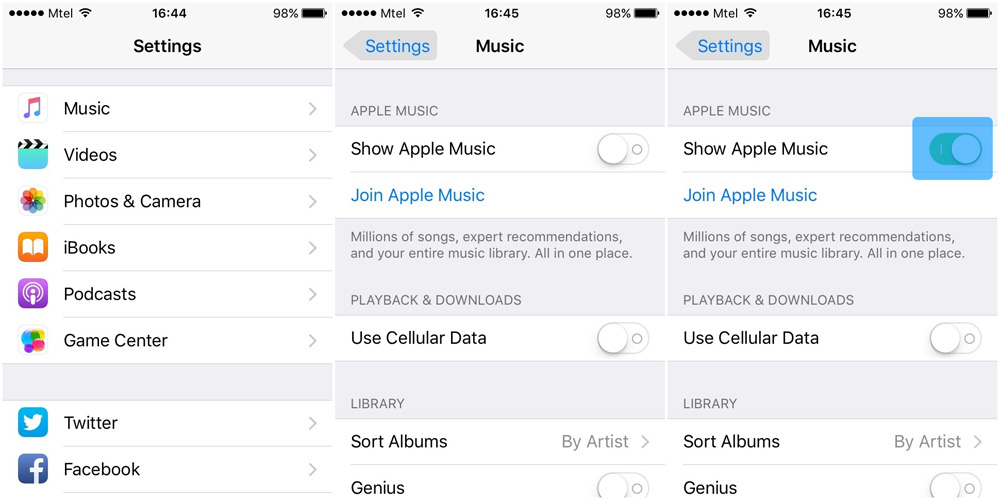
Yol 6: Apple Müzik Uygulamasını Güncelleyin
Hala çalışmıyor? Uygulamanın güncellenmiş bir sürümü Apple Music sorununu çözebilir, kütüphane veya buluta müzik indiremez.
- "App Store" u açın ve "Updates" üzerine dokunun.
- Apple Music logosunun yanında bir "Güncelleme" varsa, güncelleyebilirsiniz.
- Olmazsa üzgünüm! En yeni sürüme sahipsiniz, sorununuzu gidermek için diğer önerilerimizi okuyun.
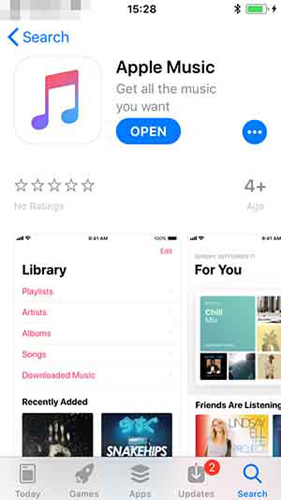
Yol 7: iPhone Yazılımını Güncelleyin
Sisteminizi iOS 11'e güncellemek onu daha güçlü ve daha akıllı hale getirecek ve Apple Music'i normale döndürmenize yardımcı olabilir. İOS 11'e güncelleme yapmak için şu adımları izleyin:
"Ayarlar" a, sonra "Genel" e dokunun ve "Yazılım Güncelleme" yi seçin. Sonra "Şimdi Yükle" yi seçin.
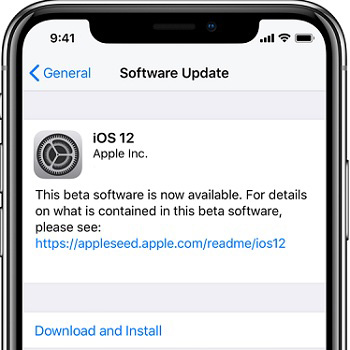
Yol 8: Apple Music'in Veri Kaybı Olmadan Çalışmamasını Düzeltmek için iPhone Sistemini Onarın
Apple Music hala herhangi bir şarkı indirmiyorsaYukarıdaki yöntemleri denedikten sonra, bir sistem arızası olabilir. Ondan kurtulmak için, iPhone sistemini kurtarmak için iOS düzeltme aracını kullanmalısınız. ReiBoot, Apple müziğinin çalışmama / indirme sorunlarını tamamen veri kaybı olmadan gidermenizi sağlayan en iyi iPhone sistem kurtarma yazılımıdır. Programı PC'nize veya Mac'inize indirip yükleyin ve ardından sorun giderme işlemini başlatmak için aşağıdaki adımları izleyin.
Aşama 1:Cihazınızı bilgisayara takın ve programı başlatın. "İşletim Sistemini Onar" üzerine tıklayın. Ardından, başlamak için "Onarımı Başlat" a tıklayın.
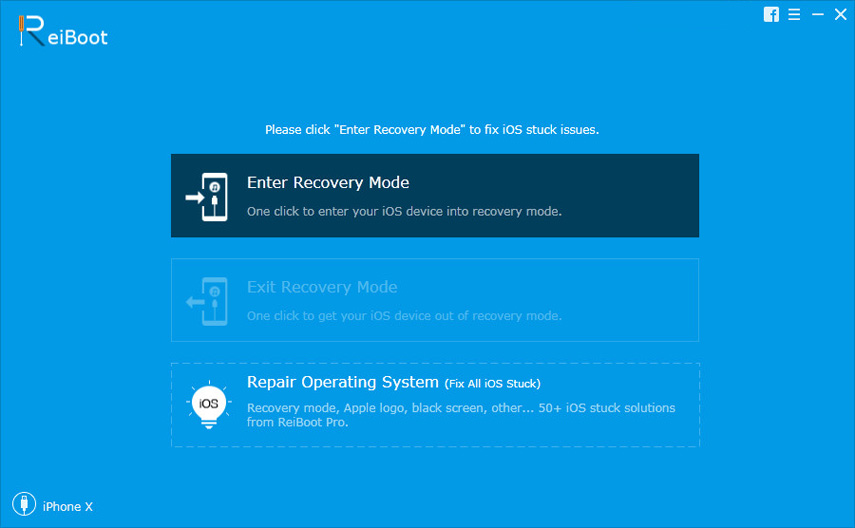
Adım 2:İPhone veya iPad'iniz için en yeni yazılımı indirmek üzere bir ekran gireceksiniz. Bir kaydetme yolu seçin ve "İndir" e tıklayın.

Aşama 3:İndirme işlemi tamamlandıktan sonra, "Onarımı Başlat" a tıklayın ve talimatları izleyin. Cihazınız yeniden başlatılacak ve normal şekilde çalışacaktır.
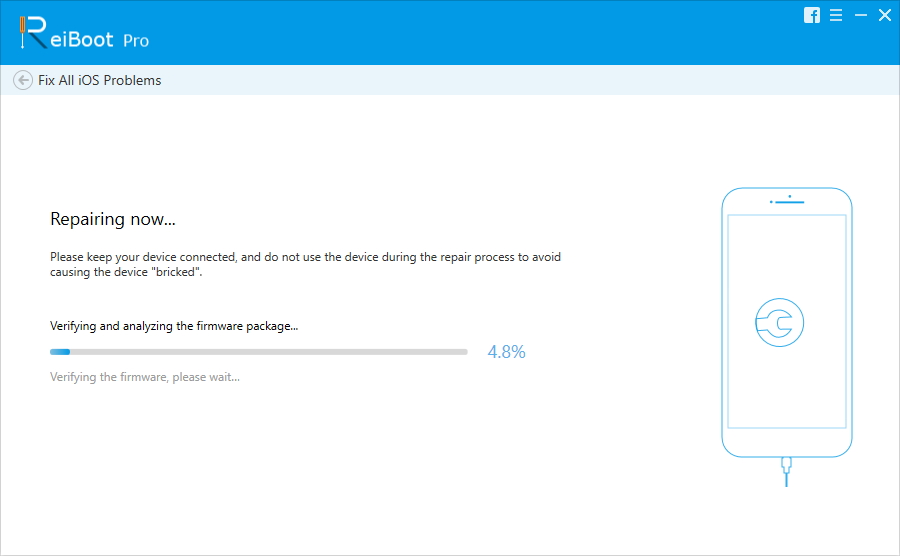
Takılıp kalmış gibi diğer iPhone sorunları içinApple logo, iPhone sonsuz yeniden başlatma, iPhone siyah ekran ölüm veya diğer sorunlara sıkışmış kurtarma modu, ReiBoot, yukarıdaki adımları izleyerek bu sorunları gidermenize yardımcı olacaktır.
Yol 9: Sil ve Apple Music'i Yeniden Yükle
Sorununuzu çözmeyi denemek için bir başka alternatif de Apple Music'i silmek ve yeniden yüklemektir. İOS 11 sayesinde artık bu yerleşik uygulamaları silebilirsiniz, yalnızca aşağıdaki talimatları izleyin:
- Uygulamayı titreyene kadar basılı tutun.
- Apple Music'e dokunun ve daha sonra sil düğmesine dokunun.
- Bitirmek için Giriş düğmesine basın.
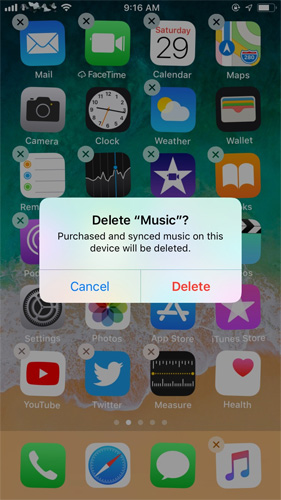
Uygulamayı yeniden yüklemek için, App Store'da Apple Music'te arama yapın ve diğer uygulamalarla yaptığınız gibi indirin.
10: Yardım için Apple ile İletişim Kurun
Ne yazık ki, sonra hala sorun yaşıyorsanızYukarıdaki tüm önerilerimizi denediğinizde, Yardım için Apple ile iletişime geçmekten başka yapacak bir şey kalmadı. Apple Music herhangi bir şarkı indirmiyorsa, sorununuzu çözmenize ya da cihazınızı değiştirmenize yardımcı olabilirler.
özet
Umarız ipuçlarımız Apple Music'i çözmenize yardım etmedi.şarkıları tamamen ve başarılı bir şekilde indirme! Ağ bağlantınızı denetlemekten Tenorshare ReiBoot'un yardımını kullanmaya kadar hangisinin size en uygun olduğunu görmek için tüm yöntemleri gözden geçirmeyi unutmayın. Hala başka sorularınız varsa veya bildiğiniz başka ipuçları önermek istiyorsanız, lütfen bizimle iletişime geçmekten çekinmeyin ve aşağıdaki yorumunuzu bırakın.









